Overwatch 2: Erforschen neuer Grenzen und Spitznamenänderungen
In der Welt von *Overwatch 2 *ist Ihr Name im Spiel nicht nur ein Etikett-es spiegelt Ihre Spielpersönlichkeit wider und zeigt Ihren Stil, Ihre Persönlichkeit oder sogar Ihren Sinn für Humor. Aber im Laufe der Zeit können sich selbst die bekanntesten Namen etwas abgestanden anfühlen und die Notwendigkeit einer Änderung auswirken. Wenn Sie sich fragen, wie Sie Ihren Spitznamen aktualisieren, sind Sie am richtigen Ort. Wir haben einen umfassenden Leitfaden zusammengestellt, der Ihnen dabei hilft, Ihren Battletag- oder In-Game-Namen nahtlos auf verschiedenen Plattformen zu ändern und sicherzustellen, dass Ihre Gaming-Identität frisch und relevant bleibt.
Können Sie Ihren Namen in Overwatch 2 ändern?
Ja, Sie können Ihren Namen in *Overwatch 2 *ändern, und der Prozess variiert je nach Plattform. Egal, ob Sie auf dem PC oder auf der Konsole sind, wir haben Sie mit detaillierten Schritten zur Aktualisierung Ihres Spitznamens ohne Probleme aufgenommen.
So ändern Sie Ihren Namen in Overwatch 2
 Bild: Stormforcegaming.co.uk
Bild: Stormforcegaming.co.uk
Der Name, den andere Spieler in * Overwatch 2 * sehen.
Schlüsselpunkte:
- Jeder Spieler kann seinen Battletag einmal kostenlos ändern.
- Nachfolgende Namensänderungen werden mit einer Gebühr geliefert. In den USA sind es 10 US -Dollar, aber überprüfen Sie den Shop.net -Shop für die genauen Kosten Ihrer Region.
- Wenn Sie sich auf der Xbox oder PlayStation mit einer aktiven Plattformabgabe befinden, befolgen Sie die PC-Methode, um Ihren Namen zu ändern.
- Wenn Crossplay deaktiviert ist, müssen Sie Ihren Namen über Xbox- oder PlayStation -Einstellungen ändern.
Ändern Sie Ihren Nick auf dem PC
Für PC-Player oder solche auf Konsolen mit plattformübergreifendem Spiel ist die Änderung Ihres Benutzernamens unkompliziert. So wie: wie:
- Besuchen Sie die offizielle Battle.net -Website und melden Sie sich in Ihrem Konto an.
- Klicken Sie auf Ihren aktuellen Benutzernamen in der oberen rechten Ecke des Bildschirms.
- Wählen Sie im Menü "Kontoeinstellungen" und scrollen Sie nach unten zu Ihrem BattletAg -Bereich.
- Klicken Sie auf das Blue Pencil -Symbol mit der Bezeichnung "Update".
- Geben Sie Ihren neuen gewünschten Namen ein und halten Sie sich an die Battetag -Namensrichtlinie ein.
- Klicken Sie auf die blaue Schaltfläche "Ändern Sie Ihre BattletAg", um die Änderung abzuschließen.
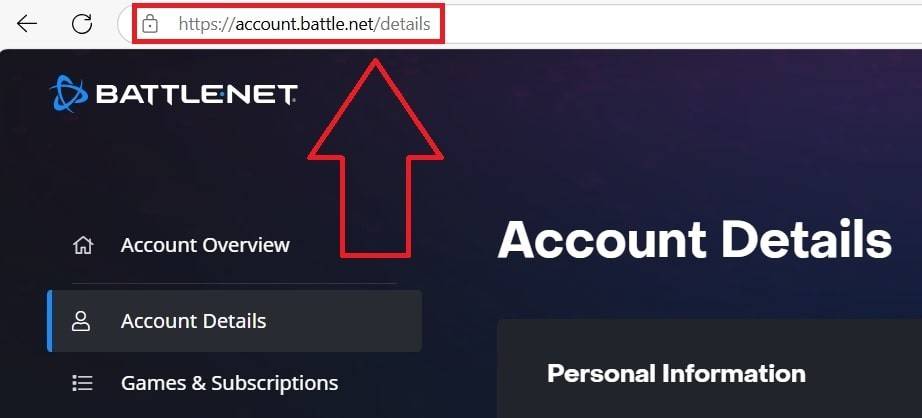 Bild: Ensigame.com
Bild: Ensigame.com
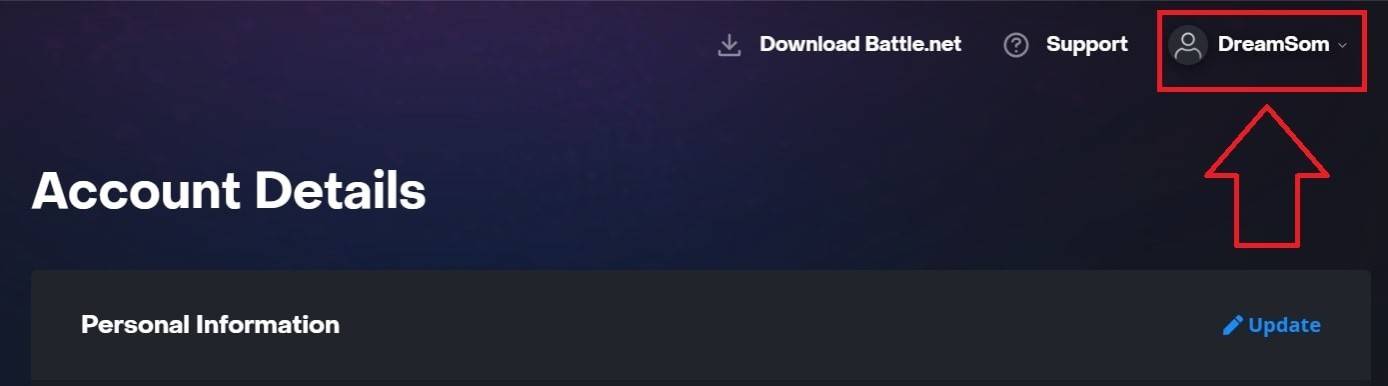 Bild: Ensigame.com
Bild: Ensigame.com
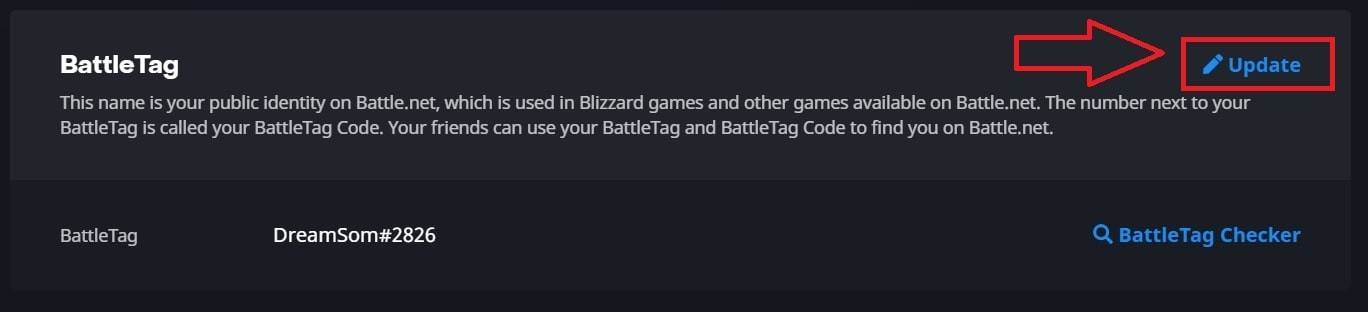 Bild: Ensigame.com
Bild: Ensigame.com
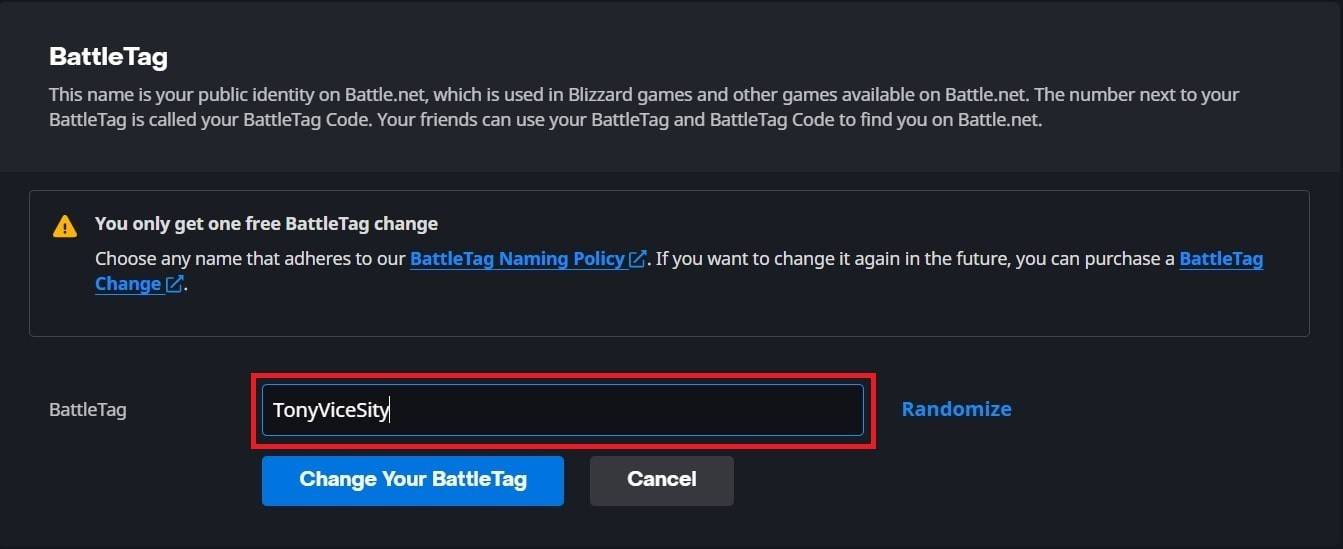 Bild: Ensigame.com
Bild: Ensigame.com
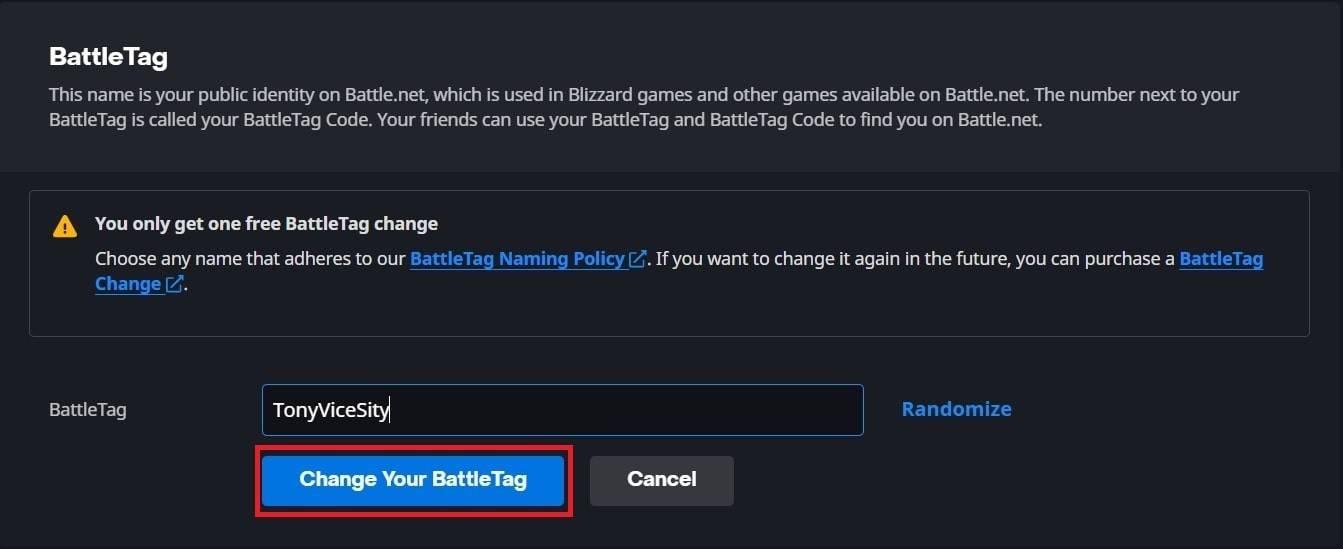 Bild: Ensigame.com
Bild: Ensigame.com
Ihr neuer Battletag ist in allen Blizzard -Spielen sichtbar, einschließlich *Overwatch 2 *. Beachten Sie, dass Änderungen möglicherweise bis zu 24 Stunden dauern, um vollständig zu aktualisieren.
Ändern Sie Ihren Namen auf Xbox
Für Xbox-Spieler ohne plattformübergreifende Spiel spiegelt Ihr In-Game-Name Ihre Xbox Gamertag wider. So ändern Sie es:
- Drücken Sie die Xbox -Taste Ihres Controllers, um auf das Hauptmenü zugreifen zu können.
- Navigieren Sie zu "Profil & System" und wählen Sie Ihr Xbox -Profil aus.
- Gehen Sie zu "Mein Profil" und klicken Sie auf "Profil anpassen".
- Klicken Sie auf Ihren aktuellen Gamertag und geben Sie Ihren neuen gewünschten Namen ein.
- Befolgen Sie die Anweisungen auf dem Bildschirm, um die Änderung zu bestätigen.
 Bild: dexerto.com
Bild: dexerto.com
 Bild: xbox.com
Bild: xbox.com
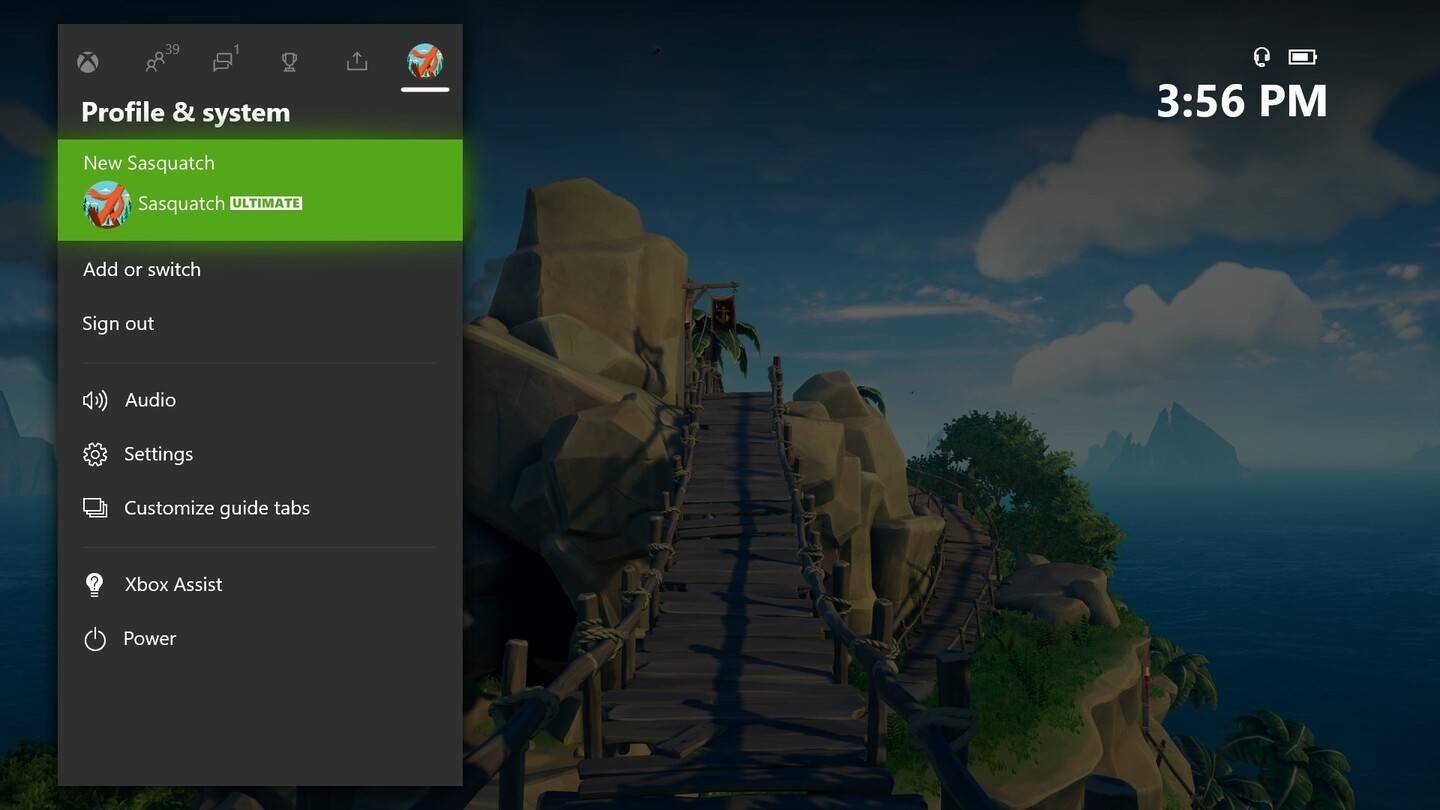 Bild: news.xbox.com
Bild: news.xbox.com
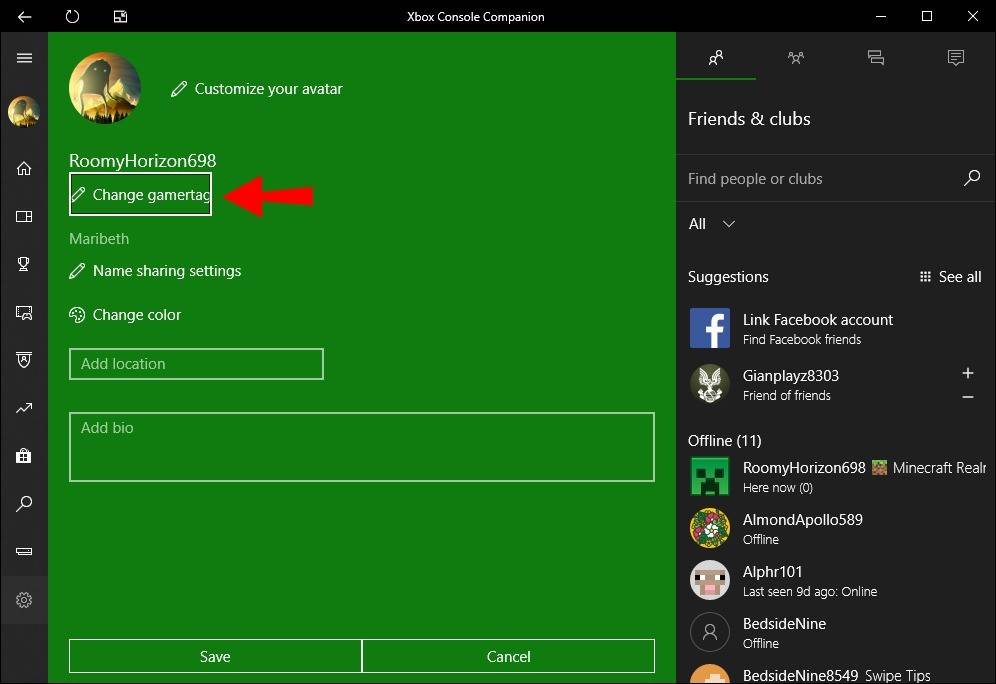 Bild: Alphr.com
Bild: Alphr.com
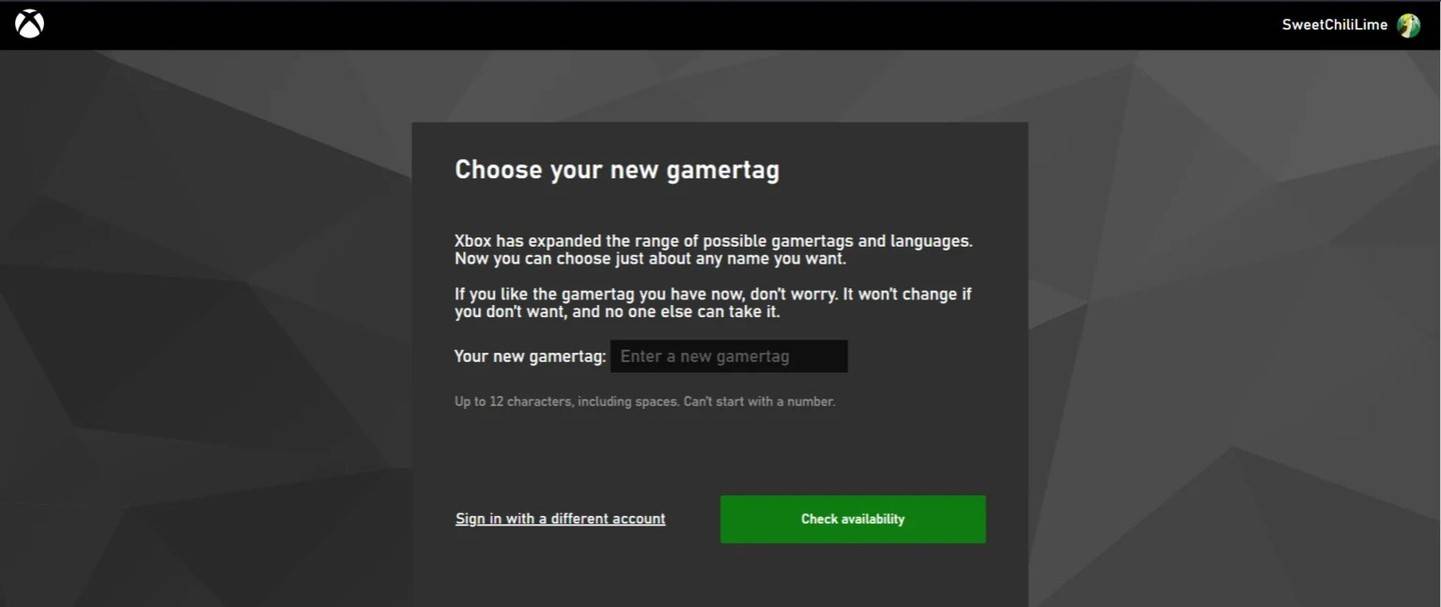 Bild: AndroidAuthority.com
Bild: AndroidAuthority.com
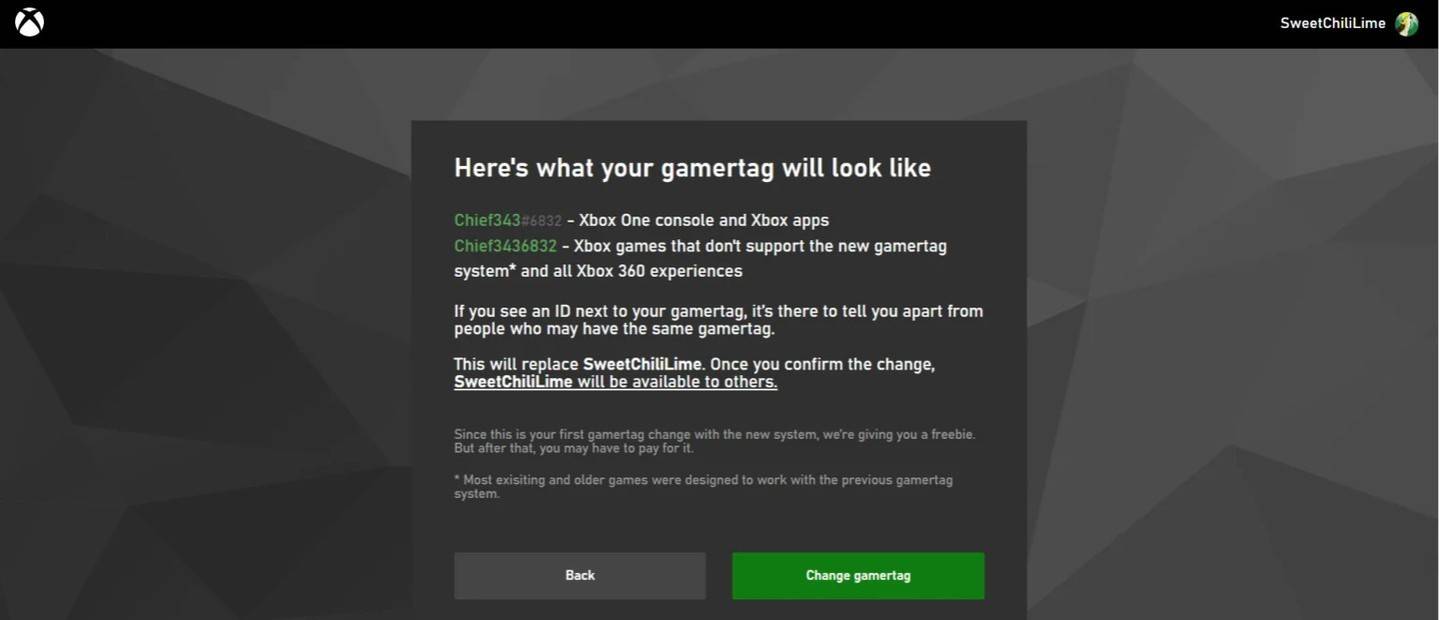 Bild: AndroidAuthority.com
Bild: AndroidAuthority.com
Denken Sie daran, dass Ihr aktualisierter Name nur für andere Xbox -Spieler sichtbar ist, die ebenfalls Crossplay deaktiviert haben.
Ändern Sie Ihren Benutzernamen auf PlayStation
PlayStation-Benutzer ohne plattformübergreifende Spiele verwenden ihre PSN-ID. Hier erfahren Sie, wie Sie es aktualisieren:
- Öffnen Sie die Hauptkonsoleneinstellungen und gehen Sie zu "Einstellungen".
- Wählen Sie "Benutzer und Konten".
- Gehen Sie zu "Konten" und wählen Sie dann "Profil".
- Suchen Sie das Feld "Online -ID" und klicken Sie auf "Online -ID ändern".
- Geben Sie Ihren neuen Namen ein und bestätigen Sie die Änderungen.
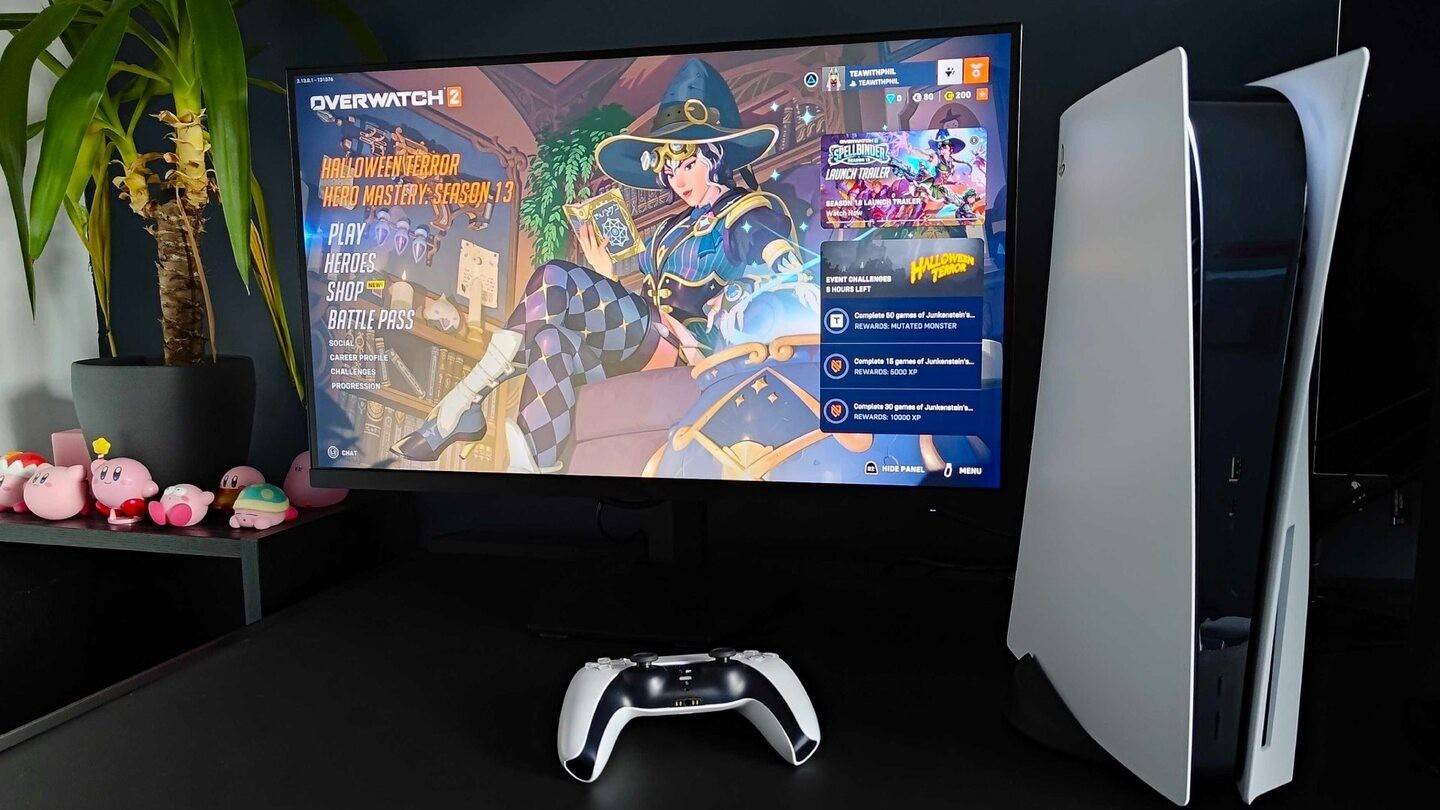 Bild: inkl.com
Bild: inkl.com
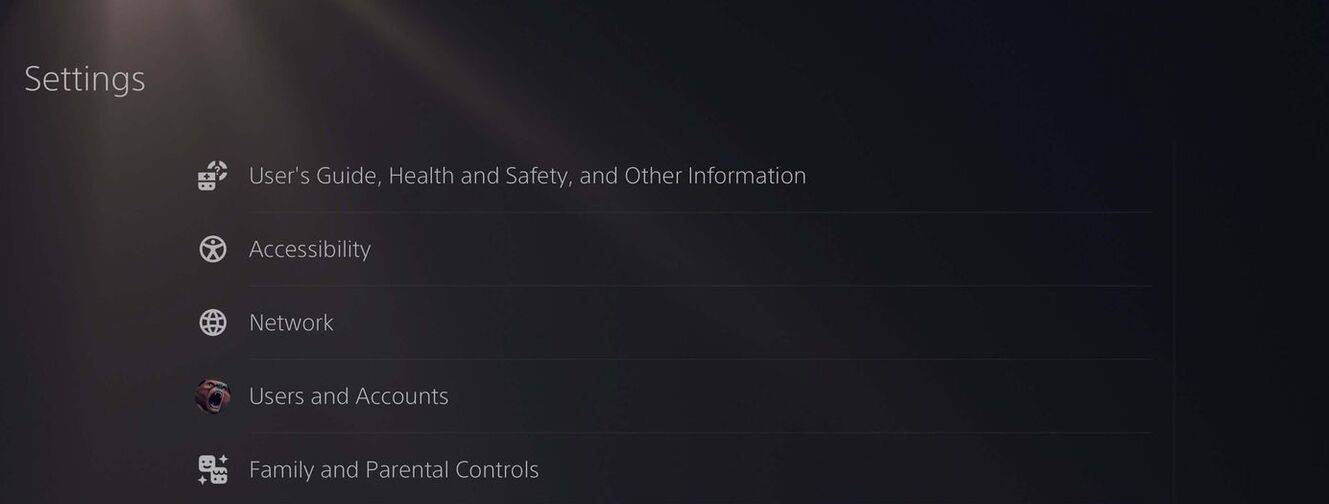 Bild: AndroidAuthority.com
Bild: AndroidAuthority.com
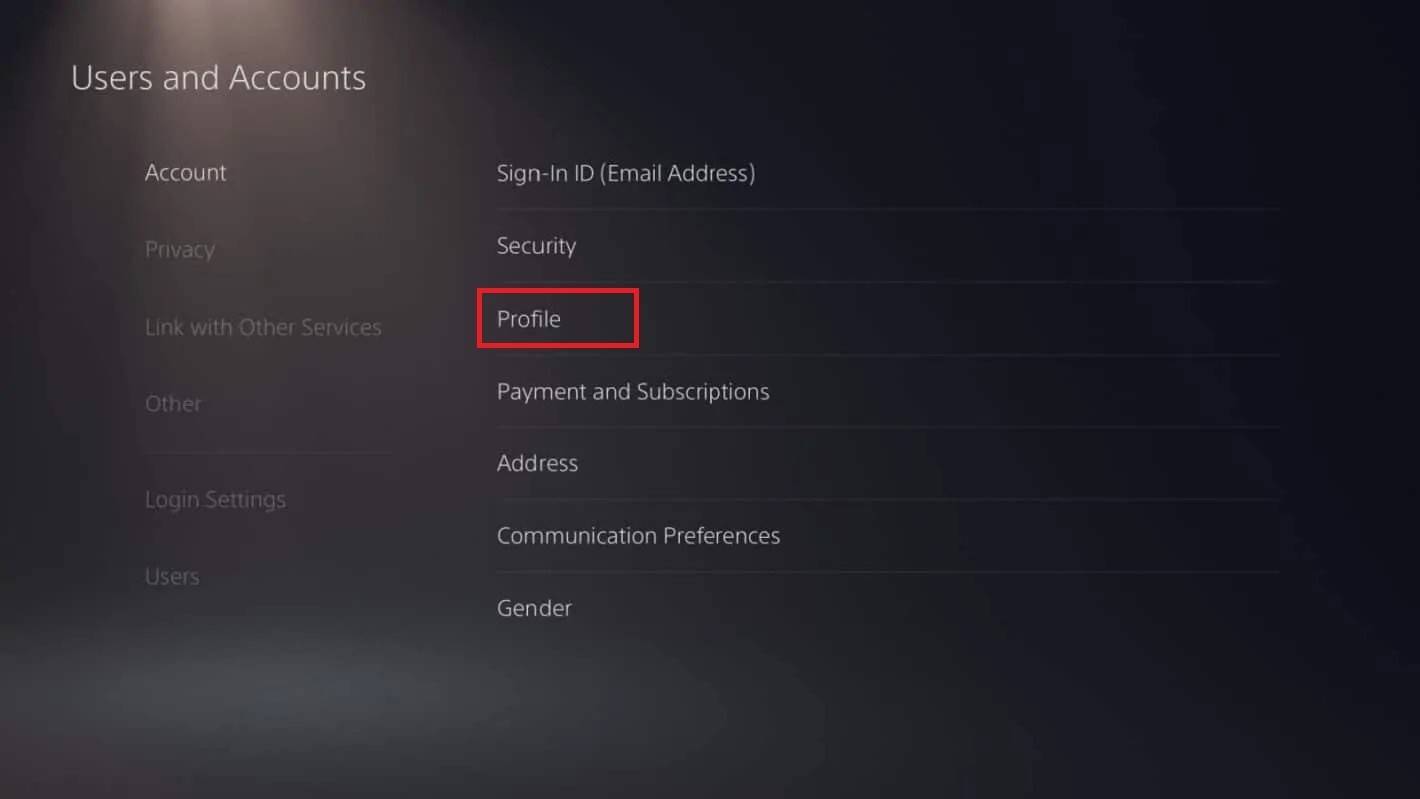 Bild: AndroidAuthority.com
Bild: AndroidAuthority.com
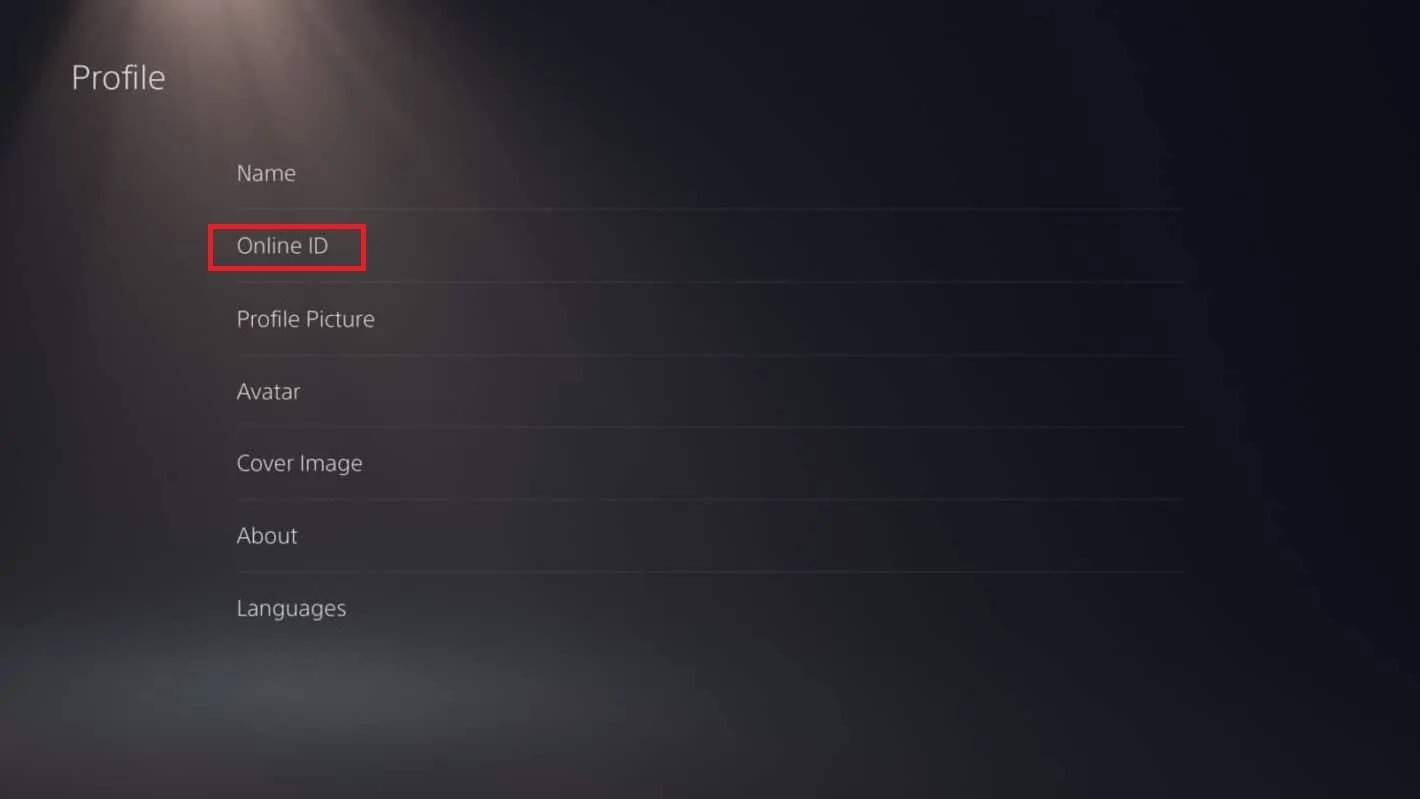 Bild: AndroidAuthority.com
Bild: AndroidAuthority.com
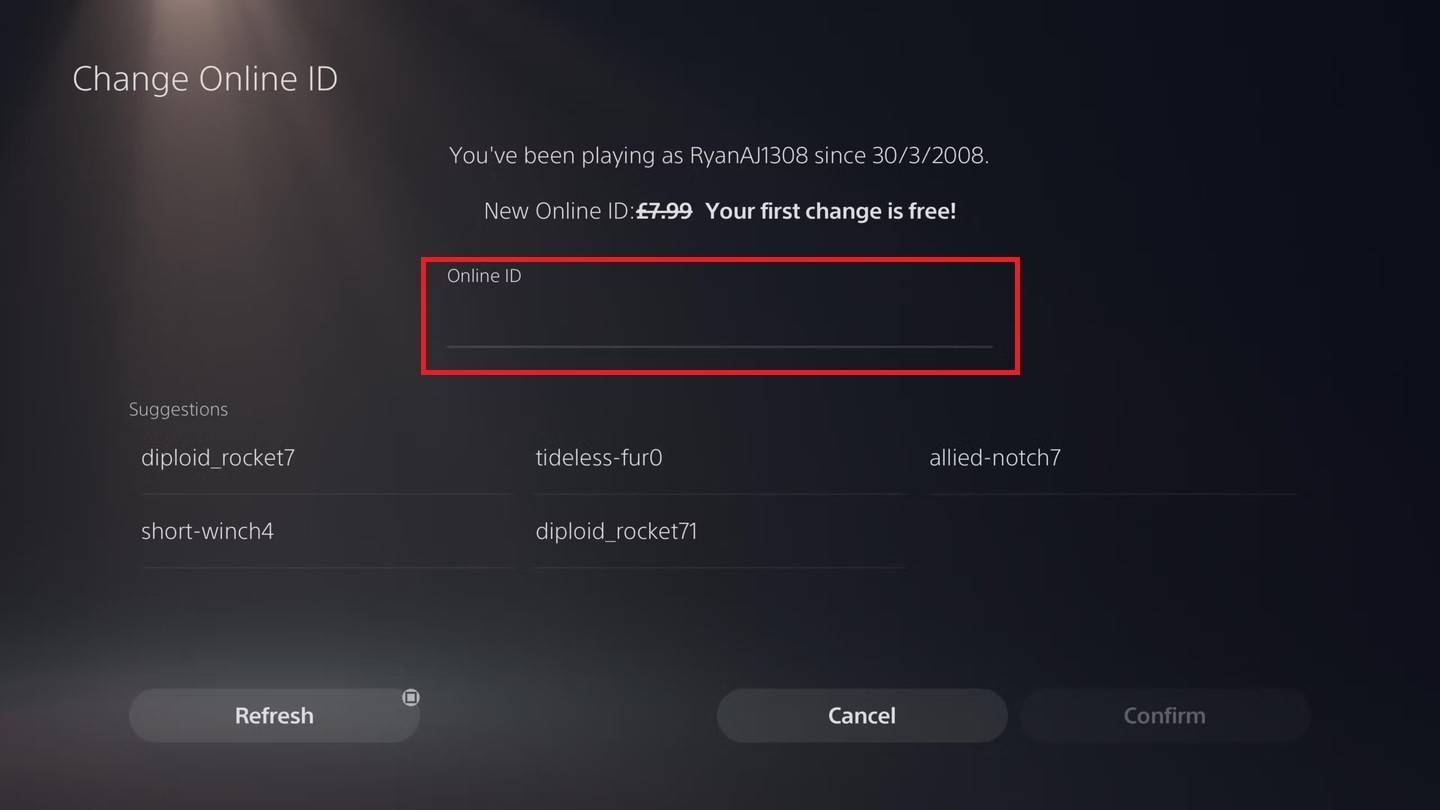 Bild: AndroidAuthority.com
Bild: AndroidAuthority.com
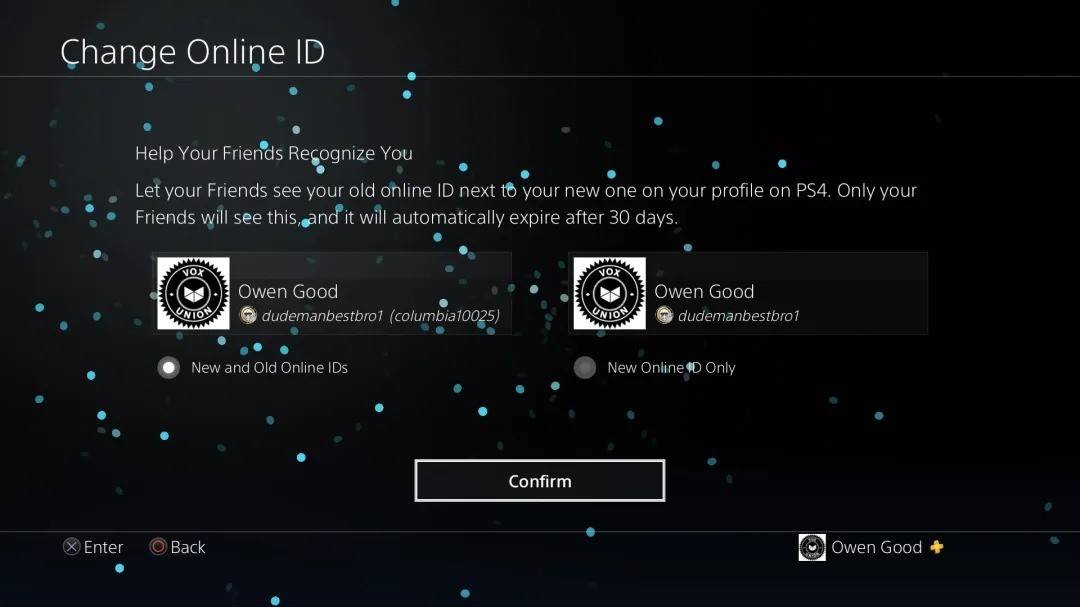 Bild: AndroidAuthority.com
Bild: AndroidAuthority.com
Ihre neue PSN -ID wird nur für andere PlayStation -Spieler sichtbar sein, die ebenfalls Crossplay deaktiviert haben.
Endgültige Empfehlungen
Beachten Sie, dass Sie in *Overwatch 2 *in die Änderung Ihres Namens eintauchen, welche Methode auf Sie gilt:
- Wenn Sie sich auf dem PC oder einer Konsole mit aktivierter Plattformabgabe befinden, verwenden Sie die PC-Anweisungen.
- Aktualisieren Sie für Xbox -Player ohne Crossplay Ihren Namen über GamerTag -Einstellungen.
- PlayStation -Spieler ohne Crossplay sollten ihren Namen über PSN -ID -Einstellungen aktualisieren.
Denken Sie auch an diese entscheidenden Punkte:
- Sie können Ihren Battletag einmal kostenlos ändern.
- Nachfolgende Änderungen erfordern eine Gebühr, die je nach Region variiert.
- Stellen Sie sicher, dass Ihre Wallet in Battle.net über ausreichende Mittel für Gebühren enthält, falls zutreffend.
Wenn Sie diesen Richtlinien folgen, können Sie Ihren * Overwatch 2 * -Benerame problemlos aktualisieren und diese mit Ihrer sich entwickelnden Spielidentität synchronisieren.
-
1

GTA 6 Set für den Herbst 2025 Veröffentlichung, bestätigt der CEO
Apr 03,2025
-
2

Das erste ALGS in Asien entsteht in Japan
Jan 19,2025
-
3

Einführung in den ultimativen Leitfaden zum nahtlosen Charaktertausch in Dynasty Warriors: Origins
Feb 25,2025
-
4

Roblox: Crossblox -Codes (Januar 2025)
Mar 04,2025
-
5
![Roblox Forsaken Charaktere Tierliste [Aktualisiert] (2025)](https://img.jdzca.com/uploads/18/17380116246797f3e8a8a39.jpg)
Roblox Forsaken Charaktere Tierliste [Aktualisiert] (2025)
Mar 05,2025
-
6

Max Hunter Rang in Monster Hunter Wilds: Tipps zu erhöhen
Apr 04,2025
-
7

Süße Mobs in Minecraft: Pink Pigs und warum sie gebraucht werden
Mar 06,2025
-
8

Capcom Spotlight Feb 2025 zeigt Monster Hunter Wilds, Onimusha und mehr
Apr 01,2025
-
9

Gwent: Top 5 Witcher Decks (2025 Update)
Mar 13,2025
-
10

Delta Force Mobile: Anfängerleitfaden zum Einstieg
Apr 23,2025
-
Herunterladen

Poträtskizze
Fotografie / 37.12M
Aktualisieren: Dec 17,2024
-
Herunterladen

Friendship with Benefits
Lässig / 150.32M
Aktualisieren: Dec 13,2024
-
Herunterladen
![[NSFW 18+] Sissy Trainer](https://img.jdzca.com/uploads/16/1719638919667f9b874d57e.png)
[NSFW 18+] Sissy Trainer
Lässig / 36.00M
Aktualisieren: Dec 11,2024
-
4
F.I.L.F. 2
-
5
슬롯 마카오 카지노 - 정말 재미나는 리얼 슬롯머신
-
6
Pocket Touch Simulation! for
-
7
Shuffles by Pinterest
-
8
Life with a College Girl
-
9
Chubby Story [v1.4.2] (Localizations)
-
10
Hunter Akuna














